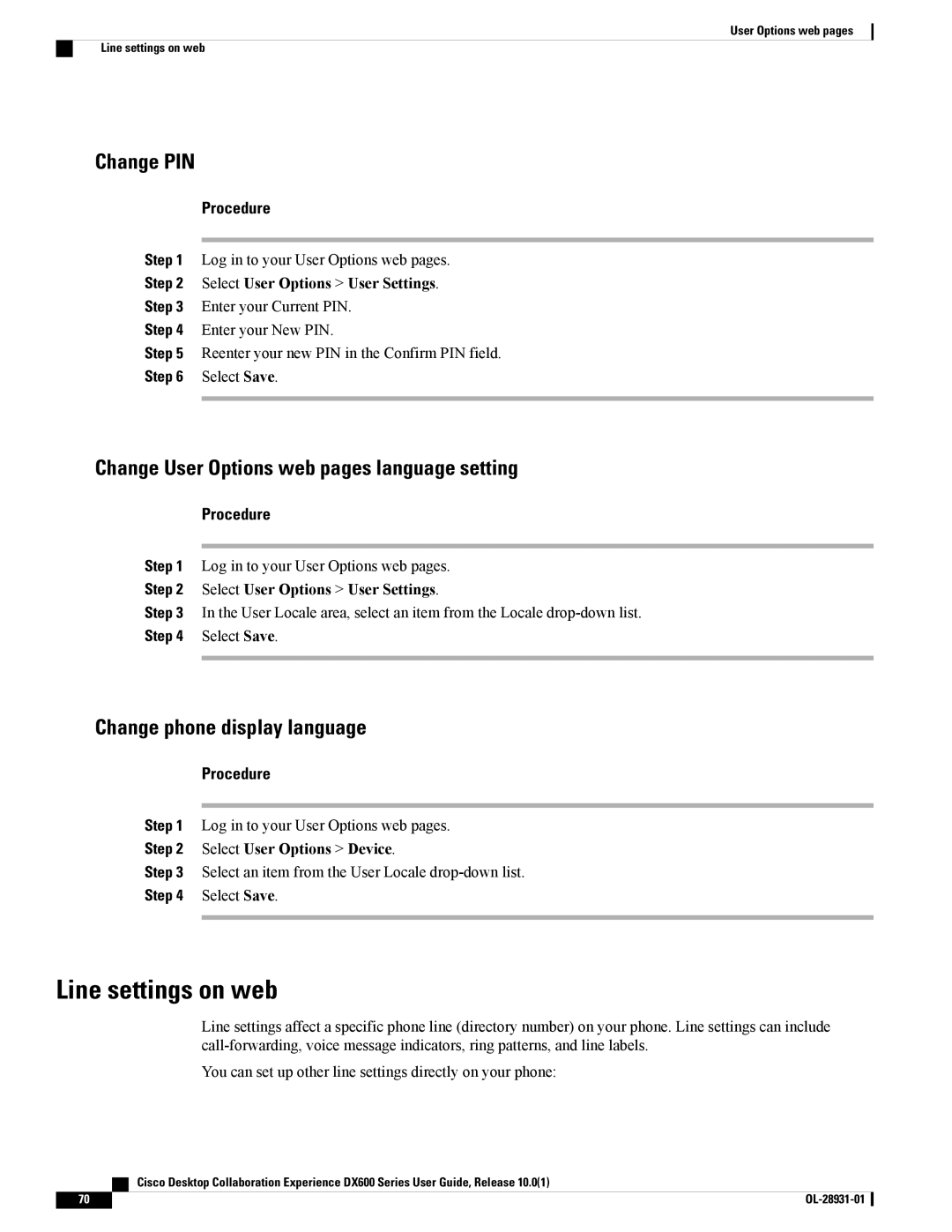User Options web pages
Line settings on web
Change PIN
Procedure
Step 1 Log in to your User Options web pages.
Step 2 Select User Options > User Settings.
Step 3 Enter your Current PIN.
Step 4 Enter your New PIN.
Step 5 Reenter your new PIN in the Confirm PIN field.
Step 6 Select Save.
Change User Options web pages language setting
Procedure
Step 1 Log in to your User Options web pages.
Step 2 Select User Options > User Settings.
Step 3 In the User Locale area, select an item from the Locale
Step 4 Select Save.
Change phone display language
Procedure
Step 1 Log in to your User Options web pages.
Step 2 Select User Options > Device.
Step 3 Select an item from the User Locale
Step 4 Select Save.
Line settings on web
Line settings affect a specific phone line (directory number) on your phone. Line settings can include
You can set up other line settings directly on your phone:
| Cisco Desktop Collaboration Experience DX600 Series User Guide, Release 10.0(1) |
70 |
|